Verwenden Sie End-to-End-Verschlüsselung für Teams-Anrufe
Für Situationen, die erhöhte Vertraulichkeit erfordern, bietet Teams End-to-End-Verschlüsselung (E2EE) für Einzelgespräche. Mit E2EE werden Anrufinformationen an ihrem Ursprung verschlüsselt und an ihrem beabsichtigten Ziel entschlüsselt, sodass zwischen diesen Punkten keine Informationen entschlüsselt werden können.
Überblick
Teams verschlüsselt standardmäßig die gesamte Kommunikation mit branchenüblichen Technologien wie Transport Layer Security (TLS) und Secure Real-Time Transport Protocol (SRTP). Weitere Informationen zum Teams-Sicherheitsframework finden Sie unter Sicherheit und Microsoft Teams .
Wenn Ihr IT-Administrator die Ende-zu-Ende-Verschlüsselung (E2EE) für Ihr Team aktiviert hat, können Sie damit die Vertraulichkeit Ihrer Einzelgespräche weiter erhöhen. Beide Gesprächsteilnehmer müssen E2EE aktivieren, damit die Technologie funktioniert.
Aktuelle Fähigkeiten
Während eines E2EE-Anrufs sichert Teams die folgenden Funktionen:
Audio
Video
Bildschirm teilen
Sie können in diesen Anrufen auch chatten, aber Microsoft 365 sichert Ihre Chatsitzungen.
Erweiterte Funktionen, einschließlich der folgenden, sind während eines E2EE-Anrufs nicht verfügbar:
Aufzeichnung
Live-Untertitel und Transkription
Anrufweiterleitung
Zusammenführen von Anrufen
Parken anrufen
Konsultieren und dann übertragen
Begleiter anrufen und auf ein anderes Gerät übertragen
Hinzufügen eines Teilnehmers
Wenn Ihre Organisation Compliance-Aufzeichnung verwendet (Aufzeichnung von Unternehmensanrufen, die Unternehmen dabei unterstützt, bestimmte regulatorische Anforderungen zu erfüllen), ist E2EE nicht verfügbar. Weitere Informationen dazu, wie Teams die Compliance-Aufzeichnung unterstützt, finden Sie unter Einführung in die richtlinienbasierte Aufzeichnung von Anrufen und Besprechungen in Teams .
Rufen Sie mit E2EE an
Schalten Sie E2EE ein
Vor dem Anruf müssen beide Personen Folgendes tun:
Wählen Sie in Teams neben Ihrem Profilbild Weitere Optionen und dann Einstellungen aus.
Wählen Sie links Datenschutz und dann den Umschalter neben End-to-End-verschlüsselte Anrufe aus, um ihn zu aktivieren.
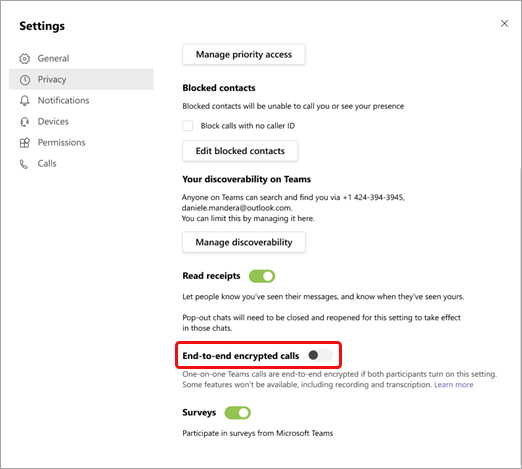
Stellen Sie sicher, dass E2EE funktioniert
Wenn der Anruf verbunden ist, gehen Sie wie folgt vor:
Suchen Sie nach einem Schild mit einem Schloss
 in der oberen linken Ecke des Anruffensters. Dies zeigt an, dass E2EE für beide Parteien eingeschaltet ist.
in der oberen linken Ecke des Anruffensters. Dies zeigt an, dass E2EE für beide Parteien eingeschaltet ist. 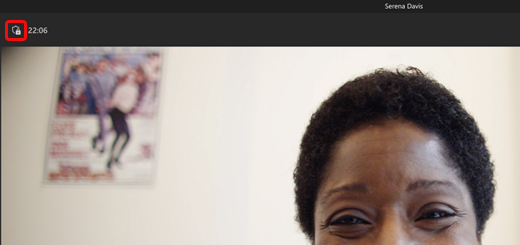
Hinweis: Wenn der Schild so aussieht
 , E2EE ist für mindestens einen der Teilnehmer nicht aktiviert, aber Ihr Anruf wird weiterhin von Microsoft 365 verschlüsselt.
, E2EE ist für mindestens einen der Teilnehmer nicht aktiviert, aber Ihr Anruf wird weiterhin von Microsoft 365 verschlüsselt. Zeigen Sie auf das Schild mit einem Schloss, um den Sicherheitscode anzuzeigen, und vergleichen Sie ihn mit dem Code, den die andere Person sieht.
Wenn beide Gesprächsteilnehmer denselben Code sehen, funktioniert E2EE ordnungsgemäß.
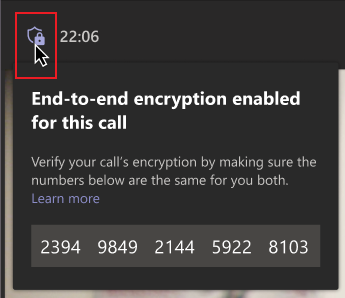
FAQ
Wenn ich E2EE nicht für ein Einzelgespräch verwende, bedeutet das, dass das Gespräch nicht sicher ist?
Nein. Teams-Daten werden während der Übertragung und im Ruhezustand in Microsoft-Rechenzentren mit branchenüblichen Technologien wie TLS und SRTP verschlüsselt. Dazu gehören Anrufe, Nachrichten, Dateien, Besprechungen und andere Inhalte. Einzelheiten finden Sie unter Verschlüsselung für Teams .
Kann ich E2EE für Gruppenmeetings und Anrufe verwenden?
Noch nicht. Zunächst wird E2EE nur für Eins-zu-Eins-Teams-Anrufe verfügbar sein. Nachdem wir Kundenfeedback gesammelt haben, um zu verstehen, wie die Funktion ihre Compliance-Anforderungen und -Verpflichtungen erfüllt, werden wir daran arbeiten, E2EE-Funktionen in Online-Meetings einzubringen.
Für IT-Administratoren
Verwenden Sie End-to-End-Verschlüsselung für One-to-One-Microsoft Teams-Anrufe
Führen Sie die folgenden Schritte aus, um die Ende-zu-Ende-Verschlüsselung (E2EE) für Einzelgespräche von Ihrem Mobilgerät aus zu aktivieren und zu verwenden.
Schalten Sie E2EE ein
Vor dem Anruf müssen beide Personen Folgendes tun:
Tippen Sie in Teams auf Ihr Profilbild in der oberen linken Ecke des Bildschirms und dann auf Einstellungen .
Tippen Sie auf Anrufe , scrollen Sie dann nach unten zu End-to-End-verschlüsselten Anrufen und tippen Sie auf den Schalter, um ihn einzuschalten.
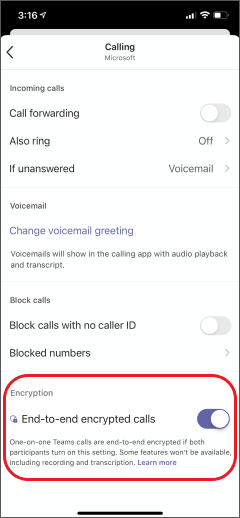
Stellen Sie sicher, dass E2EE funktioniert
Wenn der Anruf verbunden ist, gehen Sie wie folgt vor.
Suchen Sie nach einem Schild mit einem Schloss
 in der oberen linken Ecke des Anruffensters. Dies zeigt an, dass E2EE für beide Parteien eingeschaltet ist.
in der oberen linken Ecke des Anruffensters. Dies zeigt an, dass E2EE für beide Parteien eingeschaltet ist.
Hinweis: Wenn der Schild kein Schloss hat
 , E2EE ist für mindestens einen der Teilnehmer nicht aktiviert, aber Ihr Anruf wird weiterhin von Microsoft 365 verschlüsselt.
, E2EE ist für mindestens einen der Teilnehmer nicht aktiviert, aber Ihr Anruf wird weiterhin von Microsoft 365 verschlüsselt. Tippen Sie auf das Schild mit einem Schloss, um den Sicherheitscode anzuzeigen und mit dem Code zu vergleichen, den die andere Person sieht.
Wenn beide Gesprächsteilnehmer denselben Code sehen, funktioniert E2EE ordnungsgemäß.
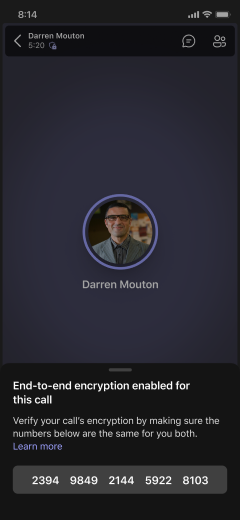
No comments:
Post a Comment